win10 桌面位置 Windows10桌面默认位置怎么修改
更新时间:2024-07-07 15:04:01作者:xtang
Win10桌面默认位置是在屏幕的左上角,但是有时候我们可能希望将桌面图标放置在其他位置,比如屏幕的右边或底部,那么在Windows10中,如何修改桌面的默认位置呢?通过简单的设置,我们可以轻松地将桌面图标移动到我们想要的位置,使得桌面更加整洁和方便使用。接下来我们就来看看具体的修改步骤。
具体步骤:
1.鼠标左键双击“此电脑”
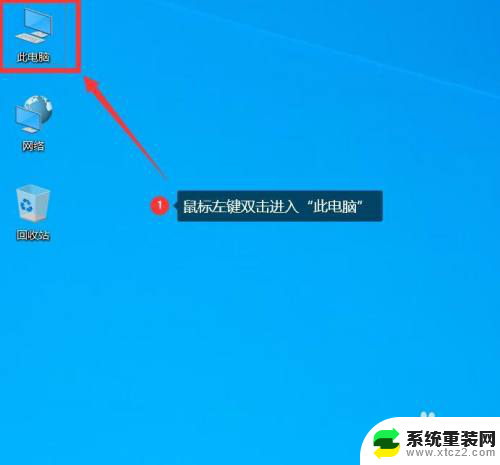
2.1、鼠标右键点击“桌面”文件夹
2、点击“属性”
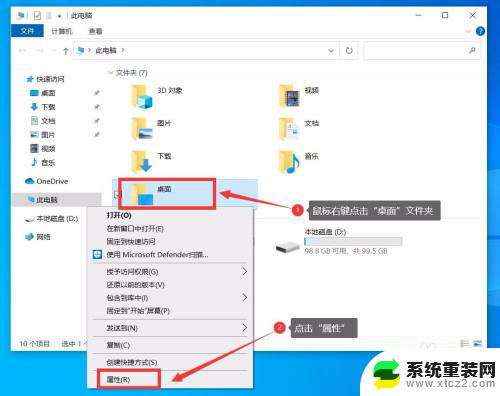
3.点击“位置”
能够看到,当前桌面位置为“C:\Users\naright\Desktop”
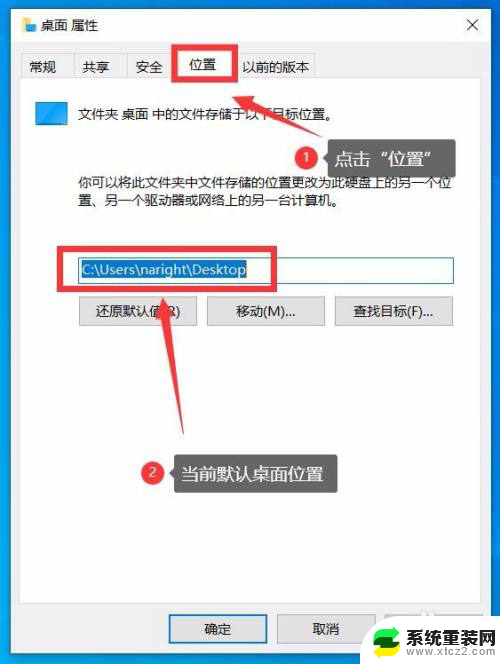
4.1、点击“移动”
2、手动选择文件夹,如D盘下名为“桌面”的文件夹
3、点击“确定”
4、点击“是”
桌面文件存放位置即修改完成,当前桌面的文件会自动移动到新的目录下
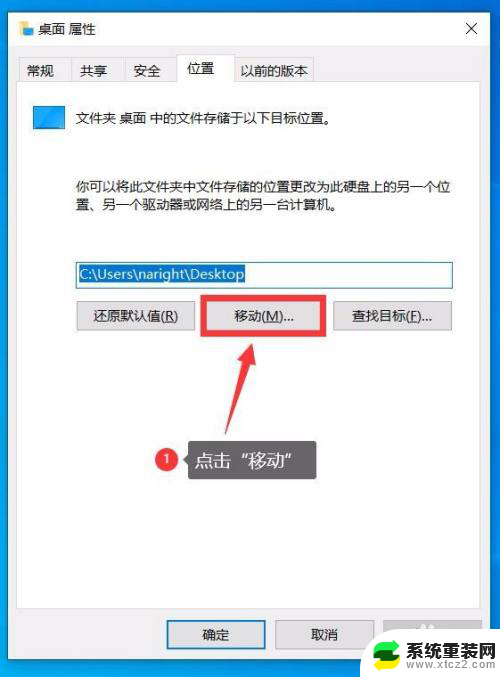
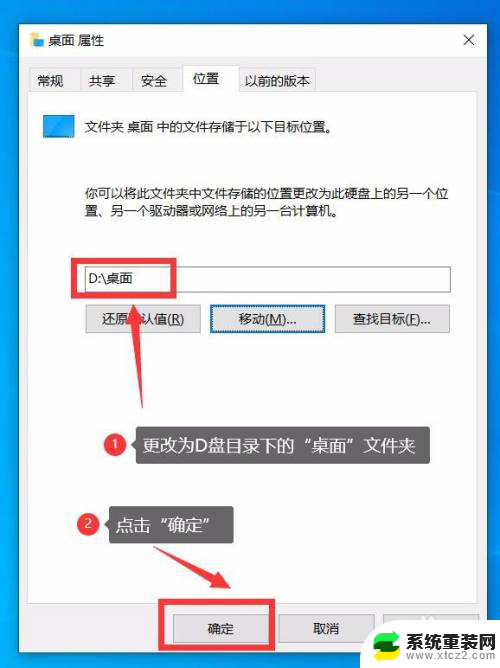
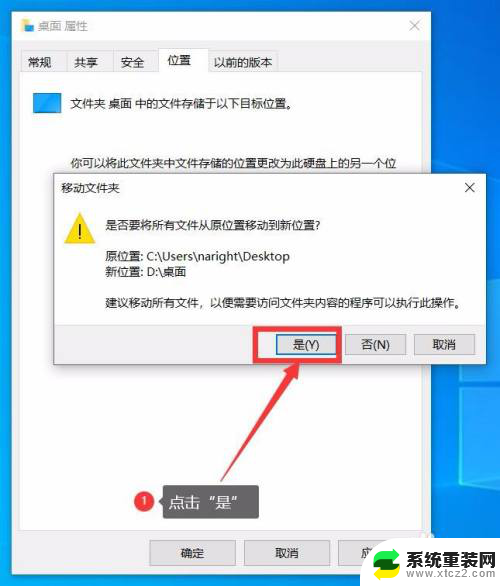
以上是win10桌面位置的全部内容,如果您遇到相同的问题,可以参考本文中介绍的步骤进行修复,希望这些步骤对您有所帮助。
win10 桌面位置 Windows10桌面默认位置怎么修改相关教程
- win10怎么设置桌面文件位置 Windows10桌面文件夹存储位置设置步骤详解
- win10系统桌面图片在哪里 Windows10电脑默认壁纸的位置在哪里
- 怎么拖动桌面图标到选择位置 win10桌面图标任意位置移动
- 拖动桌面图标到任何一个位置 win10如何让桌面图标随意拖动到任意位置
- windows10更改桌面图标 如何在win10中更改桌面图标
- 电脑储存位置怎么设置 Win10如何设置默认存储位置为其他磁盘分区
- win10桌面的文件在c盘哪个位置 Win10系统桌面保存C盘文件夹路径
- windows10设置远程桌面 Win10如何开启远程桌面连接
- 怎样恢复桌面设置 如何在win10系统中重新设置常规桌面
- windows10桌面锁屏怎么设置 Win10如何更改屏保界面和锁屏界面设置
- 电脑屏幕好暗 win10系统屏幕亮度调节问题
- win10电脑熄灭屏幕时间设置 Win10系统怎样调整屏幕休眠时间
- win10怎么设置触摸滚轮 笔记本触摸板怎么设置滚动功能
- win10麦克风音量怎么调大 win10怎么调整麦克风音量大小
- 如何把桌面的图标隐藏 Windows10系统显示隐藏桌面图标的方法
- 电脑显存一般多大 如何在Win10系统中查看显卡显存大小
win10系统教程推荐
- 1 win10快捷方式怎么创建 在Win 10桌面上如何创建快捷方式
- 2 电脑开机密码输错了,电脑被锁定怎么办 Windows10系统密码输错被锁住了怎么恢复登录
- 3 电脑上面的字怎么调大小 WIN10电脑系统如何修改系统字体大小
- 4 电脑一直弹出广告怎么办 win10电脑弹广告怎么办
- 5 win10无法找到局域网电脑 Win10系统无法发现局域网内其他电脑解决方法
- 6 电脑怎么更改默认输入法 win10怎么设置中文输入法为默认
- 7 windows10激活免费 免费获取Win10专业版激活密钥
- 8 联想win10忘记密码无u盘 Windows10忘记开机密码怎么办
- 9 window密码咋改 win10开机密码修改教程
- 10 win10怎么强力删除文件 笔记本文件删除技巧